¿Pasas mucho tiempo pendiente de conocer gente? Entonces sabrá que encontrar un hueco común para reunirse es más complejo de lo que parece.
Entre horarios contradictorios, prioridades contrapuestas y una sobrecarga de reuniones, reprogramarlas se ha convertido en algo habitual.
Puede ser frustrante, sí. Sobre todo cuando eres tú quien recibe una petición de reprogramación.
Pero, ¿qué ocurre cuando es usted quien cancela o pospone una reunión debido a circunstancias imprevistas? En esos casos, debe redactar un correo electrónico para informar a los asistentes de la cancelación de la reunión y solicitar que se reprograme.
Pero, ¿cómo debe hacerlo? Necesitas paciencia, profesionalidad y tacto.
En este artículo compartiremos consejos y ejemplos que le ayudarán a reprogramar una reunión de negocios de forma profesional y eficaz.
Razones para reprogramar una reunión
El tiempo es oro. Cualquier empleado de empresa que se precie lo sabe.
Cuando se tienen muchas cosas entre manos, queda poco tiempo para hacer un seguimiento de las reuniones. Así que puede que tengas que reorganizar tus citas de vez en cuando.
Hacer una lista exhaustiva de las razones para reprogramar una reunión es imposible, pero he aquí algunas de las más comunes:
- Solapamiento de reuniones: Algunas reuniones pueden solaparse debido a conflictos de horarios y prioridades
- Recados personales y emergencias: Es posible que no pueda asistir a la reunión debido a urgencias personales u otras gestiones importantes
- Problemas técnicos: Los problemas técnicos, como la conexión (a internet), también pueden causar problemas
- Cambio de prioridades: El cambio de prioridades o de tareas ad hoc puede provocar cancelaciones y reprogramaciones
- Participantes no disponibles: Los participantes importantes pueden no estar disponibles a la hora prevista
Independientemente de los motivos, es esencial comunicar la necesidad de reprogramar una reunión por correo electrónico. Así, los destinatarios estarán informados y no se quedarán a oscuras.
Cómo reprogramar una reunión de forma eficaz y profesional
En un ajuste profesional, siempre es aconsejable mantener toda la comunicación en correos electrónicos: siempre puedes volver a tu bandeja de entrada si necesitas consultarla. En caso de reprogramación de última hora, también deberías intentar hacer un seguimiento a través de una llamada telefónica.
Vamos a explicarte algunas cosas que te ayudarán a reprogramar tus reuniones de forma más eficaz.
Revisa los calendarios de uso compartido
Cuando tenga que reprogramar una reunión con un compañero de trabajo o con alguien que haya compartido su calendario con usted, siempre puede optar por revisar juntos sus calendarios como primer paso.
De este modo, podréis encontrar una fecha y una franja horaria en la que ambos estéis disponibles y evitar un conflicto de horarios.
Avisa con tiempo a través de un canal adecuado
Informe a su equipo del cambio de reunión lo antes posible utilizando un canal profesional como el correo electrónico o una herramienta de colaboración como ClickUp .
Una notificación temprana permite a todos ajustar los planes sin problemas. Avise con tiempo y ayude a sus compañeros a adaptarse sin estrés. Mientras tanto, elegir el canal adecuado garantiza que todos reciban el mensaje con prontitud.
La ventaja de utilizar La función de reunión de ClickUp es que le permite mantener toda la información relacionada con las reuniones, como la Agenda y los elementos de acción, en un solo lugar. De este modo, puede evitar consultar este tipo de información en múltiples documentos y plataformas.
Explica por qué necesitas reprogramar la reunión
Explique a su equipo por qué es necesario cambiar la fecha de la reunión. Tanto si se trata de un contratiempo técnico como de una confusión de horarios, ser sincero genera confianza.
Unas razones claras alivian las preocupaciones y hacen que el equipo se muestre más receptivo al aplazamiento de la reunión. Se trata de ser abierto, respetar el tiempo de los demás y mantener a todo el mundo informado.
Proponga una nueva fecha y hora (incluyendo alternativas)
Proponga una nueva hora para la reunión y ofrezca alternativas. Ofrecer opciones facilita que todos encuentren un hueco que funcione.
Esto implica trabajo en equipo y requiere que todos ajusten sus planes juntos, lo que hace que el proceso de reprogramación sea más fluido y colaborativo.
Pide confirmación
Pide amablemente a tu equipo que confirme si la nueva hora les viene bien. Esto garantiza la claridad.
Al obtener confirmaciones, evitarás malentendidos y te asegurarás de que todo el mundo esté preparado para la reunión reprogramada.
Agradezca y exprese su aprecio
Tras confirmar la nueva hora, agradezca a su equipo su flexibilidad.
Mostrar gratitud y reconocer los esfuerzos de su equipo fomenta un ambiente positivo, haciendo que todos se sientan valorados en un entorno de trabajo colaborativo. Se trata de reconocer el trabajo en equipo que supone reprogramar una reunión sin problemas.
Aprender y mejorar
Después de la reunión, tómate un momento para reflexionar sobre cómo ha ido la reprogramación. Repasa todo el proceso y aprende de la experiencia.
Si la reprogramación se convierte en algo habitual, considera la posibilidad de introducir ajustes para evitar cambios frecuentes en el futuro. Facilite el proceso y asegúrese de que las reuniones siguen su curso. Mejore su enfoque para una programación más eficaz.
Elementos de una reunión reprogramada con éxito Correo electrónico
¿Quiere que el mensaje de reprogramación de su reunión sea claro y amigable? He aquí algunas buenas prácticas.
Una declaración directa de reprogramación con una línea de asunto clara
Comience con una línea de asunto clara. Mencione el nombre o el asunto de la reunión y las palabras reprogramación/reprogramación/actualización de fecha y hora, etc., en la línea de asunto para asegurarse de que todo el mundo entiende inmediatamente el propósito del correo electrónico.
A continuación, incluya una declaración directa que detalle la reprogramación propuesta. Sin ella, el correo electrónico puede resultar confuso y hacer que los destinatarios pasen por alto o malinterpreten el mensaje.
La combinación de un asunto y una declaración directos facilita la transparencia. Evita confusiones y ayuda a su equipo a adaptarse mejor a los cambios.

Envíe sus correos electrónicos reprogramados utilizando la función de correo electrónico de ClickUp sin cambiar de pestaña
Promueva la claridad en el proceso de reprogramación utilizando Función de correo electrónico de ClickUp . Envíe correos electrónicos directamente desde el espacio de colaboración de ClickUp sin tener que cambiar constantemente de pestaña.
El uso del mismo entorno de trabajo para los correos electrónicos ayuda a sus compañeros de trabajo a tener una vista clara de sus tareas y sugiere un nuevo horario para una reunión en función de su disponibilidad.
Un saludo
Empieza tu correo electrónico de reprogramación con un amistoso "Hola a todos" o "Hola, equipo"
Un simple saludo establece un tono positivo, haciendo que tu mensaje parezca menos un correo electrónico formal y más un chateo amistoso. Demuestra consideración y respeto por tu equipo, haciéndolo más receptivo a tus sugerencias.
El motivo de la reprogramación
El motivo de la reprogramación es la parte no negociable del correo electrónico. Si no se indica el motivo, el correo electrónico de la reunión reprogramada puede parecer brusco o suscitar dudas, causando incertidumbre.
Incluir el motivo genera confianza y transparencia, y demuestra que la decisión es necesaria y no arbitraria. Esta claridad evita la confusión y la posible resistencia del destinatario.
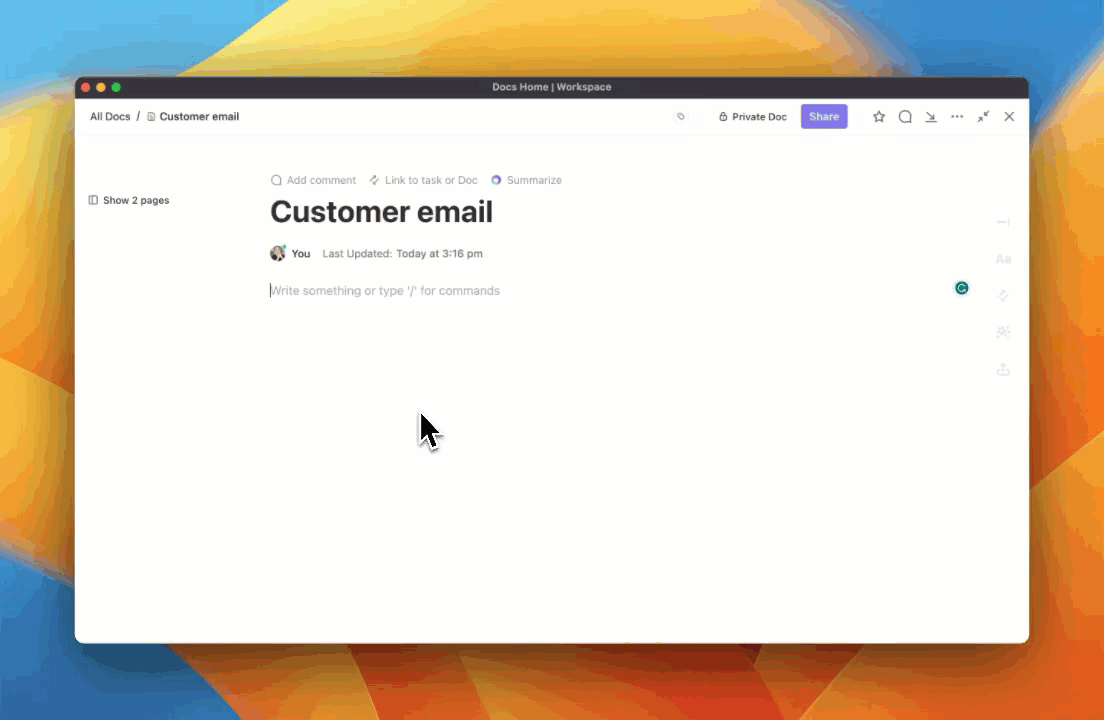
Gestione sus reuniones con ClickUp AI y genere correos electrónicos de reprogramación de reuniones sin errores
Esta razón debe ser convincente y sin errores: una tarea ClickUp AI puede conseguir rápidamente.
Genere razones impecables y persuasivas para reprogramar sus reuniones en unos pocos clics.
Y no sólo eso: también puede utilizar ClickUp AI para elaborar respuestas pulidas, actas de reuniones resúmenes de los hilos de comentarios, agenda de la reunión notas y otros contenidos en cuestión de segundos. Gestione sus reuniones con ClickUp es sencilla y le ayudará a ahorrar tiempo y esfuerzo.
La nueva fecha y hora con opciones de flexibilidad
Facilitar la nueva fecha y hora con opciones es crucial para una reprogramación colaborativa.
Incluir alternativas demuestra flexibilidad y consideración, y ayuda a encontrar una hora que convenga a todos.
Esto ayuda al equipo a trabajar conjuntamente para encontrar el mejor momento, facilitando la reprogramación y adaptándose a los horarios de todos.

Reprograma tus reuniones en un instante mediante la función de arrastrar y soltar en la vista de Calendario de ClickUp Vista del Calendario de ClickUp le permite organizar proyectos, planificar cronogramas y gestionar sus tareas y reuniones de equipo en un calendario flexible.
Cuando necesite reprogramar algo, arrastre y suelte la tarea o reunión en el hueco que desee, y estará terminado al instante.
Además, puedes sincronizar tu Google Calendar con ClickUp para gestionar las reuniones sin esfuerzo.
Una disculpa sincera y tu firma
Concluir su correo electrónico de reprogramación con una disculpa sincera y su firma establece un tono positivo y mitiga cualquier decepción causada por el cambio.
Respeta el tiempo de los demás y reconoce las molestias causadas por la reprogramación.
Este toque personal también fomenta la comprensión mutua. No querrás parecer impersonal o indiferente a tus colegas o clientes, lo que podría causar una impresión negativa.

Añade tu firma a todos tus correos electrónicos en segundos con la función de correo electrónico de ClickUp
ClickUp tiene una forma de ayudarle en este aspecto, especialmente con sus firmas. En lugar de tener que escribirla una y otra vez, la función de correo electrónico de ClickUp le permite automatizar la adición de su firma.
Sólo tiene que seleccionar la opción "Añadir firma" y ¡voilá! Su firma y sus datos de contacto aparecerán al final de su correo electrónico de reprogramación de la reunión.
Calendarios actualizados y sincronizados
Una vez reprogramada la reunión, asegúrese de que todo el mundo está en la misma página actualizando y sincronizando sus calendarios. De este modo, todos estarán al tanto de los cambios recientes y se evitarán conflictos de programación.
Si los calendarios no están actualizados, alguien podría perderse la nueva hora de reunión. Sincronizar los calendarios mantiene la claridad y la coordinación, garantizando que todo el mundo esté informado y reduciendo la probabilidad de malentendidos o reuniones perdidas.
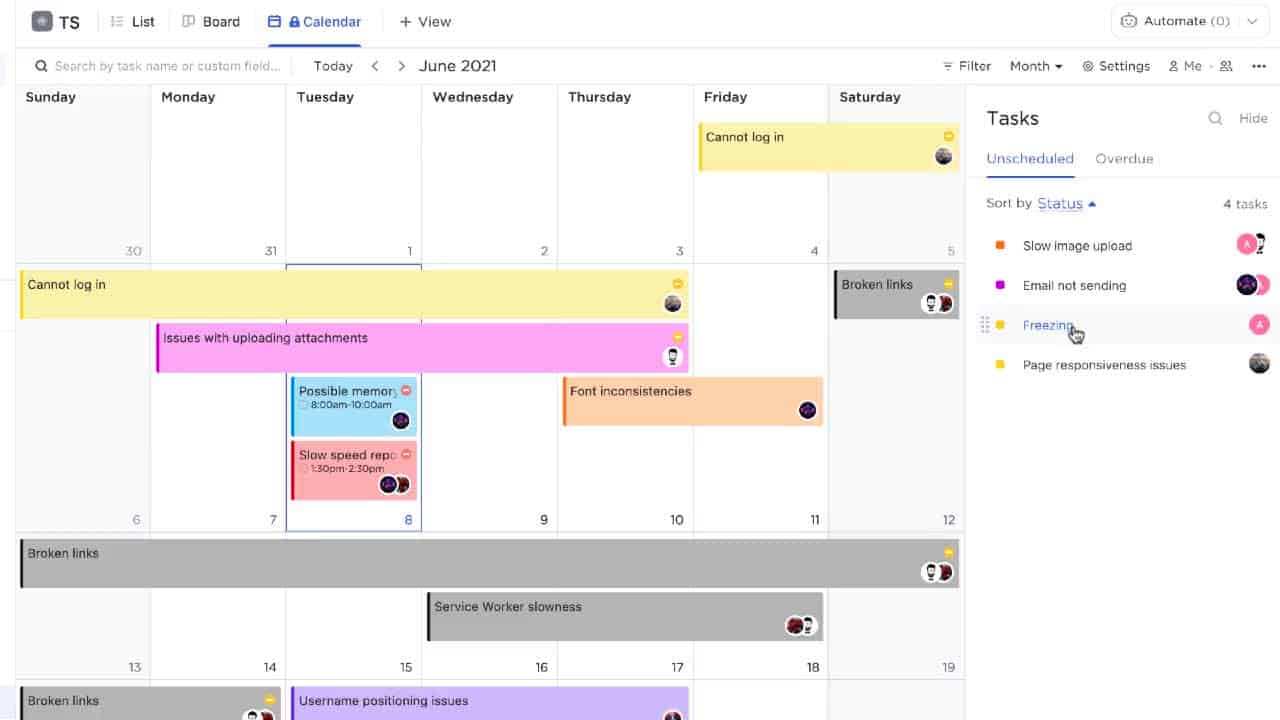
Visualice y gestione sus reuniones aplazadas a través de la vista de Calendario de ClickUp
Mantenga a todo el mundo al día con tareas codificadas por colores e información detallada como personas asignadas y prioridades en la vista de Calendario de ClickUp.
Utilice filtros para centrarse en lo importante, ya sean proyectos específicos, prioridades o incluso subtareas.
Recordatorios amistosos
Ajuste recordatorios amistosos para asegurarse de que todo el mundo está preparado para la reunión reprogramada. Estos recordatorios ayudan a todos a recordar la nueva hora, promoviendo la puntualidad y reduciendo la posibilidad de descuidos.
Este paso garantiza que el esfuerzo dedicado a la solicitud de reprogramación de la reunión no pase desapercibido, manteniendo un enfoque colaborativo y organizado de los cambios de reunión.

Establezca recordatorios para sus reuniones reprogramadas con ClickUp Recordatorios
Con Recordatorios ClickUp con ClickUp, puede configurar y gestionar fácilmente recordatorios de reuniones desde cualquier dispositivo para que nunca se pierda una actualización de una reunión, sin importar dónde se encuentre. Añade recordatorios con detalles como adjuntos, fechas y repeticiones, y delega en tu equipo según sea necesario.
También puedes establecer recordatorios en los comentarios de las conversaciones importantes.
Utilice ClickUp para ver y gestionar todos los recordatorios en un solo lugar, lo que facilita la gestión de tareas completadas, posponer, reprogramar o delegar recordatorios.
Muestra de plantillas de correo electrónico para reprogramar reuniones
¿Decidir cómo escribir un correo electrónico y qué tono de comunicación utilizar? ¿Te preguntas si existen plantillas?
Hay varias plantillas para reuniones individuales disponibles en línea que le ayudarán a gestionar reuniones bueno. Muchos de ellos son geniales para redactar un correo electrónico de reprogramación de reunión, independientemente de la tipo de reunión .
Puede probar a utilizar estas muestras:
Plantilla de correo electrónico formal
Asunto: En relación con la reprogramación de nuestra (fecha), (hora) reunión
Estimado/a (nombre),
Tenía muchas ganas de que tuviéramos una reunión. Sin embargo, por desgracia, le escribo para informarle de que ya no podré asistir a nuestra reunión de (fecha) a (hora).
(Explique el motivo de la reprogramación, si es posible)
Le pido sinceramente disculpas por las molestias ocasionadas y espero que podamos reprogramar nuestra reunión para (fecha) (hora) o (fecha) (hora). Por favor, confirme por correo electrónico o por teléfono si está disponible en la fecha aplazada o sugiera una fecha que le resulte conveniente.
Muchas gracias por su tiempo y paciencia. Espero poder reunirme con usted y hablar de (contenido de la reunión).
Atentamente
(nombre)
Plantilla de correo electrónico informal
Asunto: Solicitud para reprogramar nuestra reunión
Hola a todos
Me gustaría informarles de que no podremos celebrar nuestra reunión el (fecha) a las (hora) como habíamos planeado. (Explique el motivo de la reprogramación si es necesario)
Disculpen las molestias.
Esperaba poder reprogramar la reunión para otro momento que fuera más favorable para todos. ¿Qué le parece (fecha) a (hora) o (fecha) a (hora)?
Por favor, confirme por correo electrónico o por teléfono si la fecha aplazada es adecuada.
Muchas gracias.
Atentamente,
(nombre)
Comience a reprogramar sus correos electrónicos con ClickUp
Dominar el arte de reprogramar reuniones es una habilidad importante hoy en día, especialmente si trabajas en un espacio de colaboración. Hacerlo con eficacia es crucial para mantener unas relaciones profesionales sólidas y la productividad. Con el enfoque y las herramientas adecuadas, puedes gestionar la reprogramación sin problemas.
Utilice las sólidas funciones de programación y Calendario de ClickUp para encontrar nuevos horarios para las reuniones reprogramadas, notificar a los asistentes y actualizar los calendarios con sólo unos clics. Su interfaz intuitiva facilita la gestión de múltiples agendas. Las notificaciones automatizadas garantizan que todas las partes estén informadas de los cambios al instante.
Tanto si necesita posponer una reunión debido a un conflicto inesperado como retrasar una fecha límite, ClickUp le cubre las espaldas. ¡Pruebe ClickUp hoy mismo!
Preguntas frecuentes
1. ¿Cuál es la forma correcta de reprogramar una reunión?
Puede utilizar cualquier canal de comunicación para informar a los demás de la reprogramación de una reunión. Sin embargo, el correo electrónico es la forma más cómoda y profesional de hacerlo.
Establezca un tono cortés y respetuoso, pregunte si es conveniente reunirse a la hora propuesta y discúlpese por haber aplazado la reunión.
Si hay que reorganizar la cita con poca antelación, llamar por teléfono o enviar un mensaje personalizado puede ser una mejor opción.
2. ¿Cómo escribo un correo electrónico para reprogramar una reunión?
Pon un asunto claro y empieza saludando a los demás. Indique claramente que solicita reprogramar la reunión y proponga una fecha y hora disponibles.
Cuando no puedas redactar un correo electrónico rápidamente, siempre puedes recurrir a las herramientas de redacción de correos electrónicos.
Mientras redactas el correo electrónico, intenta añadir el orden del día de la reunión. Esto transmite que sigues interesado en reunirte con los destinatarios en una franja horaria anterior o posterior.
3. ¿Cómo puede ayudar un programa informático a reprogramar reuniones?
Herramientas como ClickUp ofrecen funciones como vistas de calendarios, recordatorios y programación mediante arrastrar y soltar, lo que facilita la organización, planificación y ajuste de los horarios de las reuniones.
Las plantillas de correo electrónico automatizadas y la asistencia basada en IA pueden agilizar la comunicación, garantizando un proceso de reprogramación profesional y eficiente.
